如何使用AE加PS制作动效 发布时间:暂无
1.打开软件AE,将做好的psd的素材导入AE中,给日期背景的【位置】打上关键帧,后移几帧再将位置左移打上关键帧。选中周天27右键选择【图层样式】-【颜色叠加】。给【颜色】设为灰色打上关键帧,后移几帧设为白色再打上关键帧。
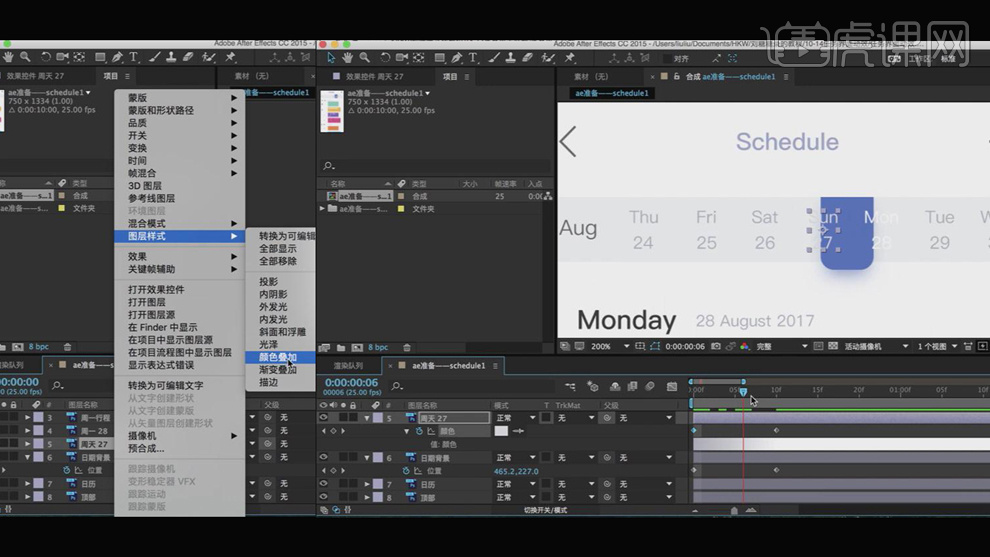
2.【Ctrl+C】把【颜色】效果复制粘贴在别的图层。将两个关键帧的位置对调。选中所有关键帧按【F9】添加缓动。
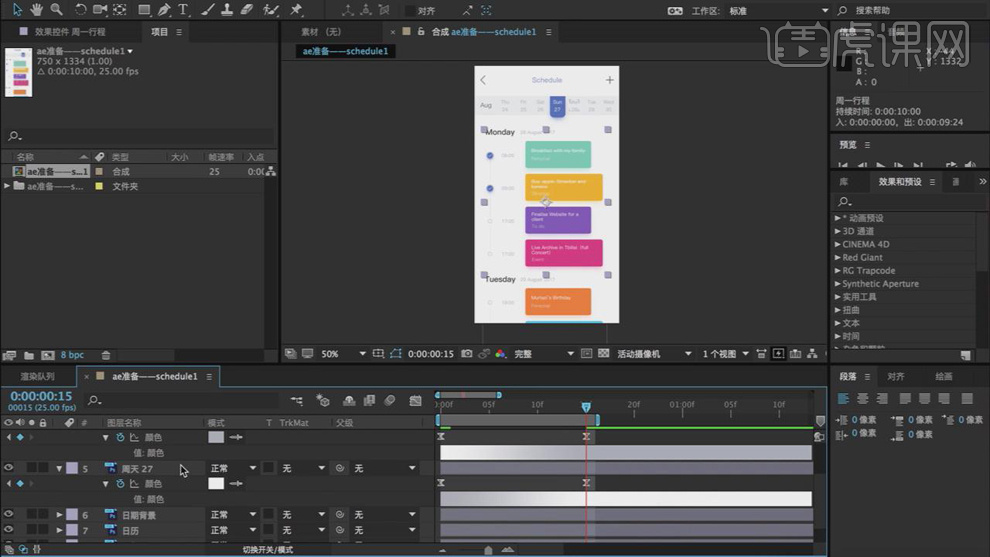
3.再给日期背景的【不透明度】设为100%、50%、100%打上三个关键帧,再给【缩放】设为设为双100%、双50%、双100%打上三个关键帧。选中所有关键帧按【F9】添加缓动。
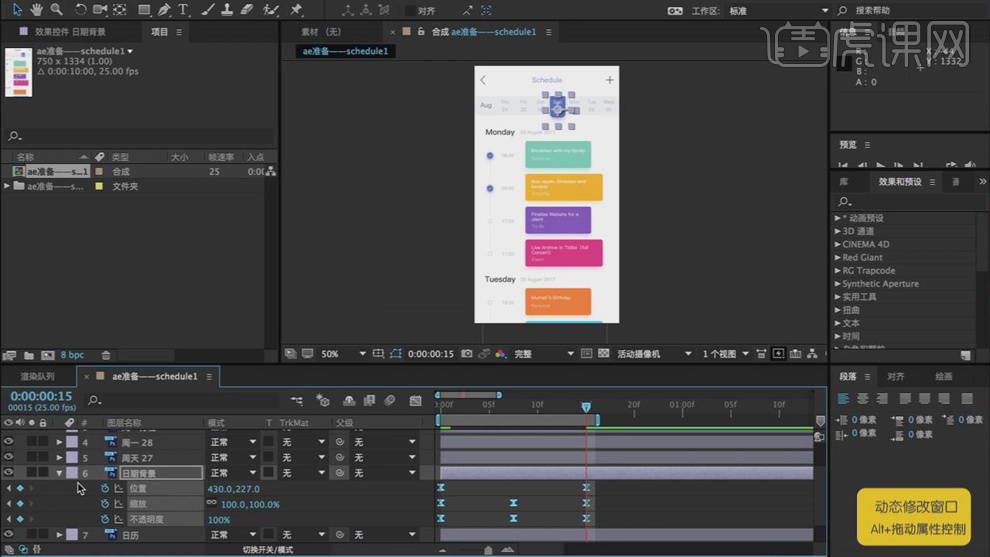
4.给周二行程的【位置】打上关键帧,后移几帧将【位置】下移打上关键帧。再给周一行程的【位置】打上关键帧,后移几帧将【位置】下移打上关键帧。选中所有关键帧按【F9】添加缓动。
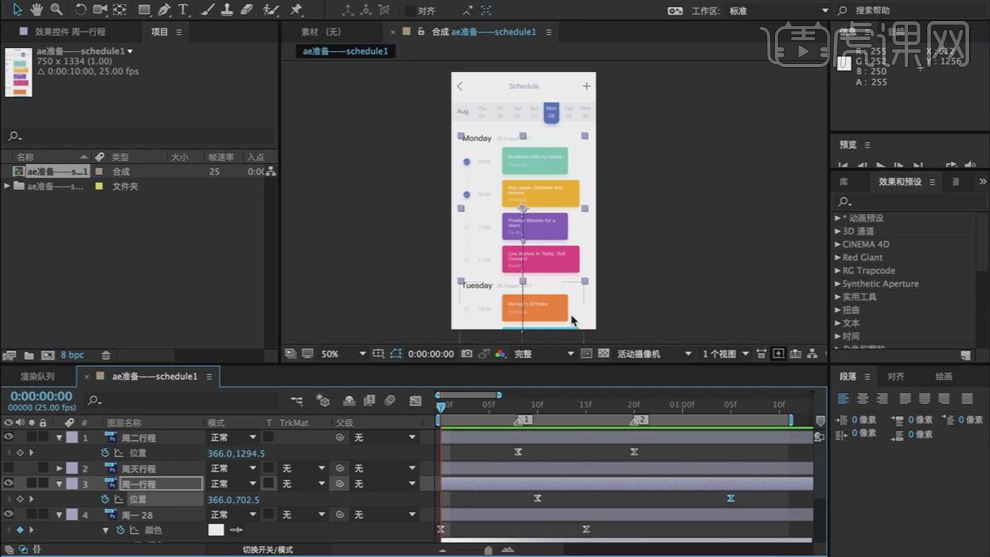
5.给周天行程的【不透明度】设为0打上关键帧,后移几帧设为100%打上关键帧。选中所有关键帧按【F9】添加缓动。

6.再给周一行程的【位置】中间加一个关键,使其有一个弹回来的效果。
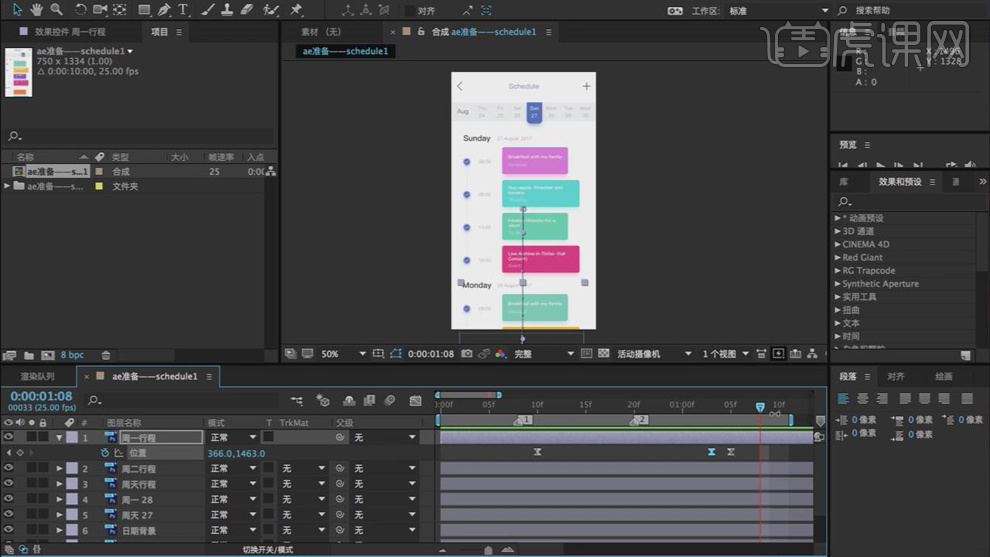
7.选中日期背景图层【Ctrl+D】复制一层,将时间轴后移。【Alt+[】和【Alt+]】剪切掉两层时间轴的一个前半段一个后半段。

8.选中背景图层2的所有关键帧右键将关键帧反向。

9.【Ctrl+D】复制一层周天27图层,命名为27 2,将时间轴后移【Alt+[】和【Alt+]】剪切掉两层时间轴的一个前半段一个后半段。再选中27 2图层的关键帧右键将关键帧反向。
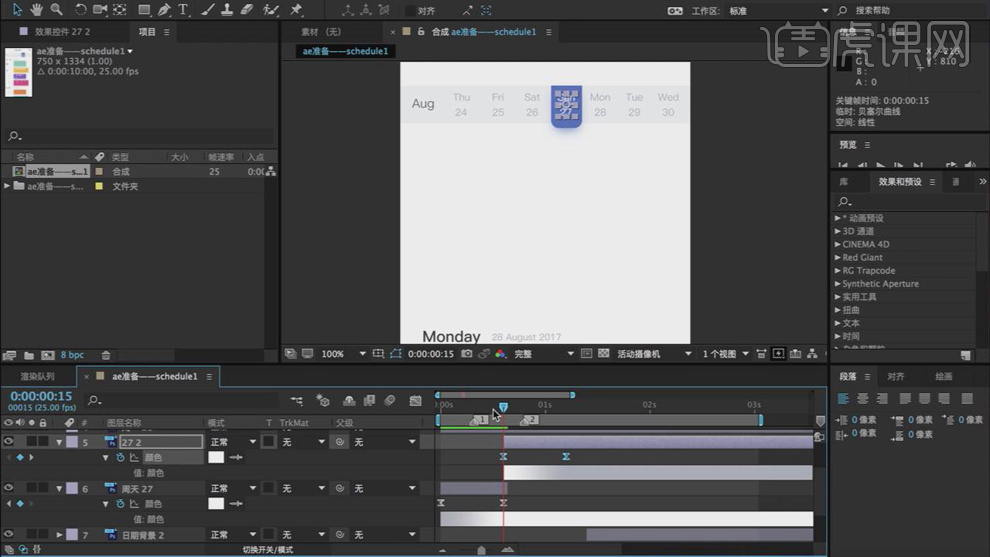
10.同理复制一层周一28,再调整时间轴将关键帧反向。
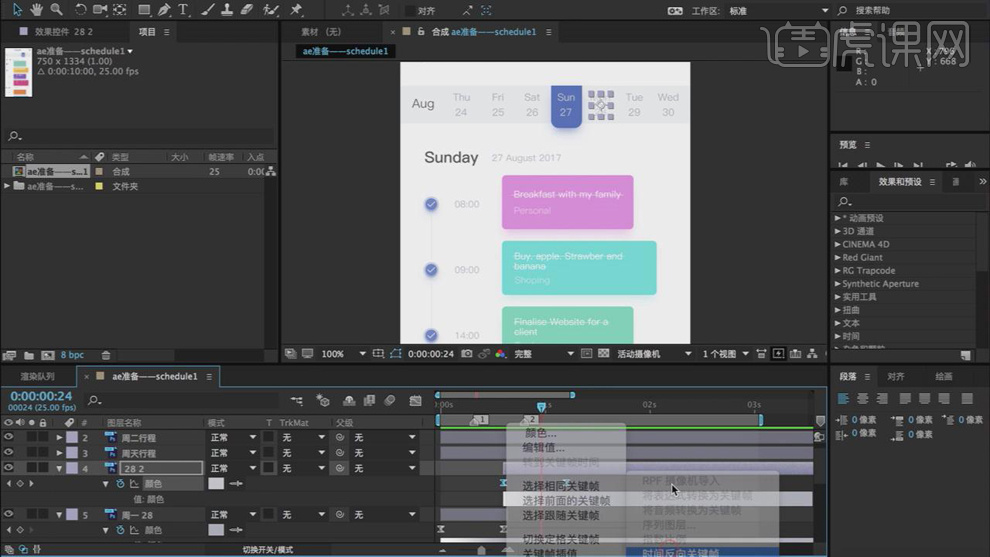
11.同理复制一层周天行程Alt+[】和【Alt+]】剪切时间轴。将复制层的关键帧反向。

12.再同理复制一层周二行程Alt+[】和【Alt+]】剪切时间轴。将复制层的关键帧反向。
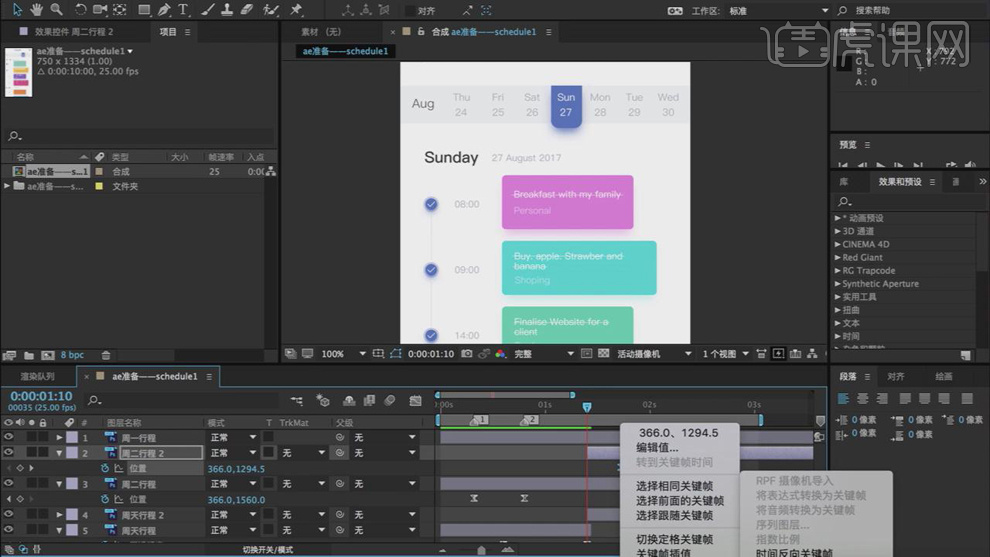
13.在同理复制一层周一行程Alt+[】和【Alt+]】剪切时间轴。将复制层的关键帧反向。

14.最终效果如图所示。














